PS怎么设计中式家具宣传海报发布时间:暂无
1.打开【ps】软件,执行【文件---新建】,新建【3543*5315】像素文档。
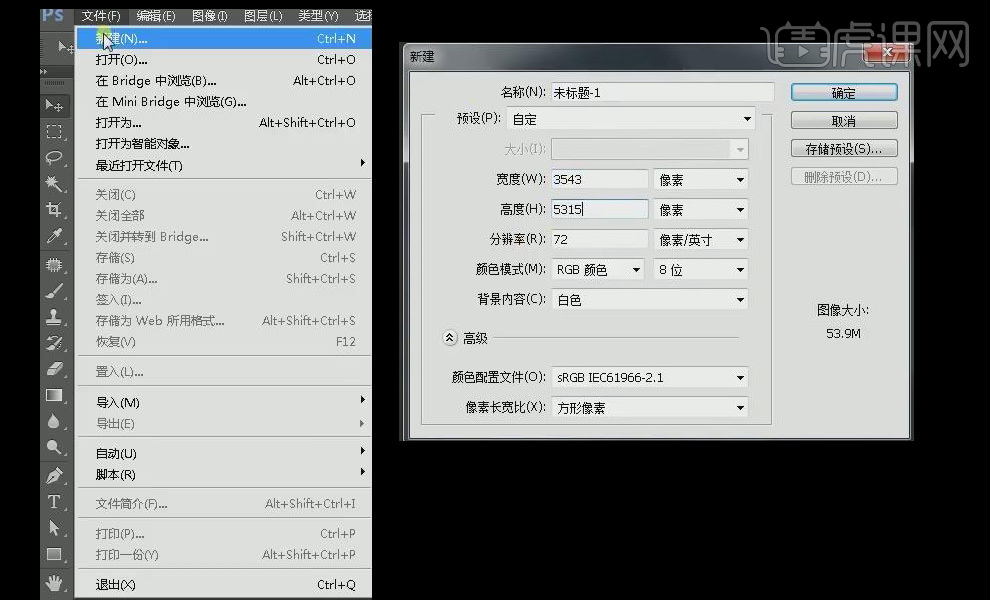
2.执行【文件---打开】命令,打开文档中【纹理】素材,拖放至画布,充当页面背景。
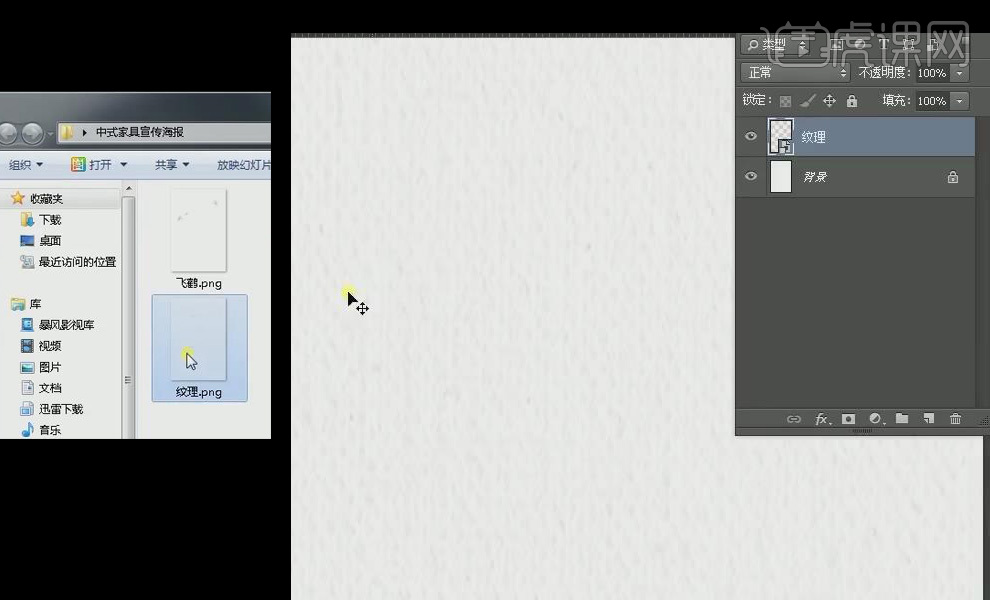
3.执行【文件---打开】命令,打开所需的各个图片素材,拖入至画布,进行页面排版。
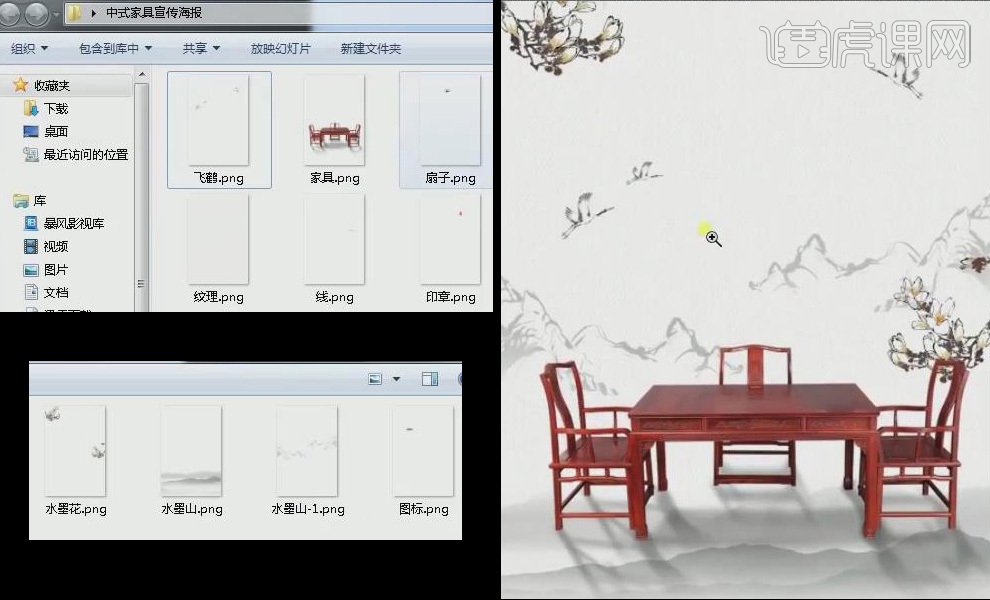
4.选择【文字工具】输入【红木家具】文字,对文字进行调整,选择合适【字体】。
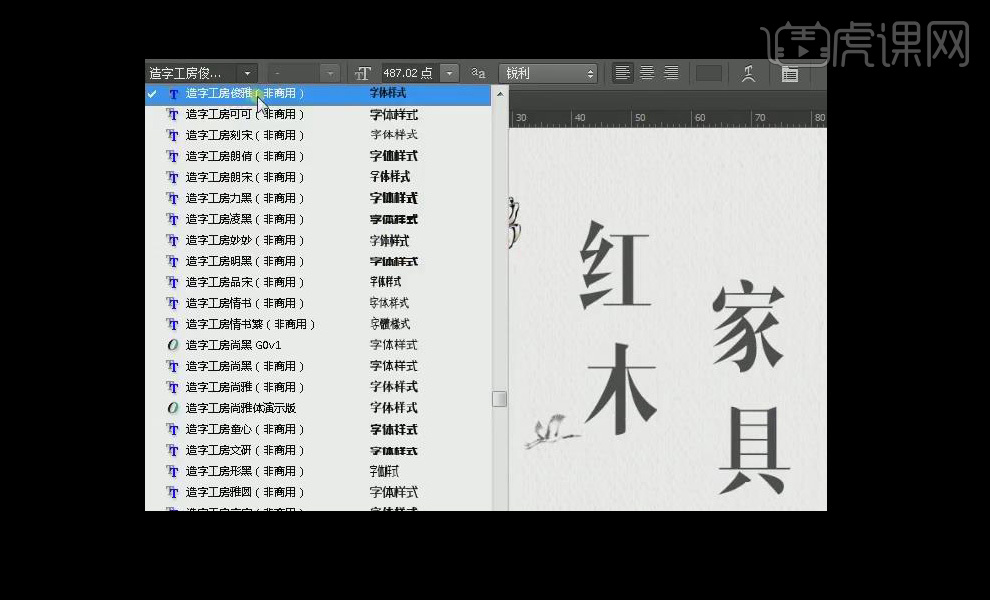
5.选择文字【红】,按住【Alt】键复制一个出来,修改【字体】为【繁体字】右击该文字【图层】,执行【栅格化】操作,选中【红】右偏旁【删除】移动到先前红字,进行排版。
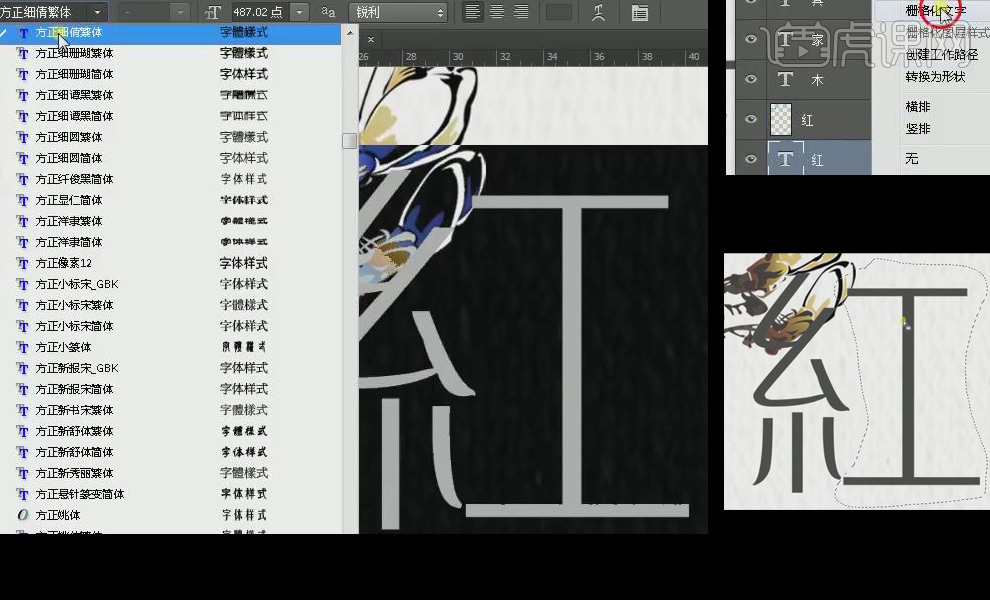
6.对其他文字,进行此重复操作。【Ctrl+G】进行组合,修改【图层样式】为【颜色叠加】为【深红色】。
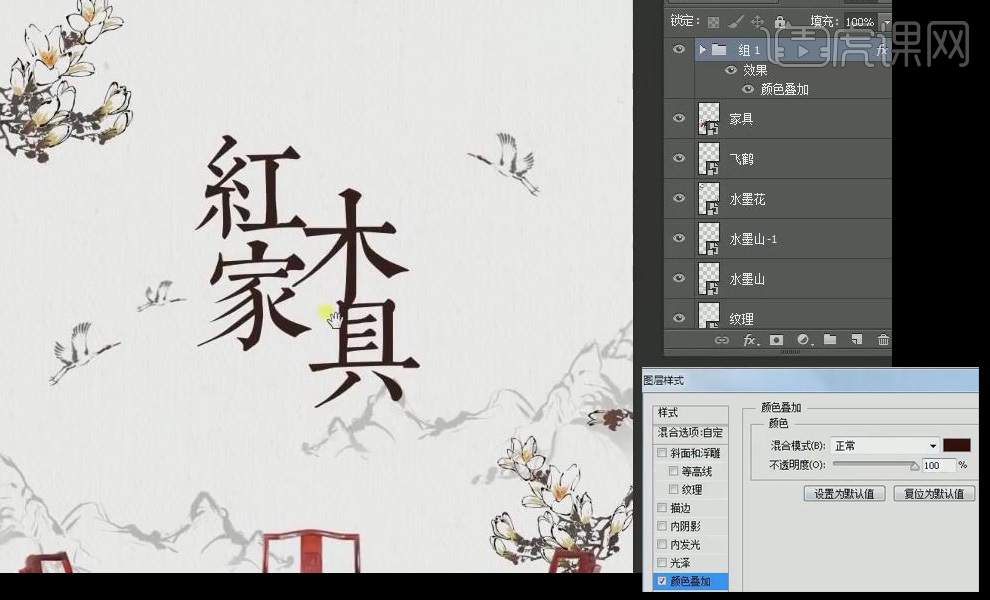
7.【Ctrl+J】复制组,修改【图层样式】为【颜色叠加】为灰色,创建深度效果。【Ctrl+E】合并两个组。
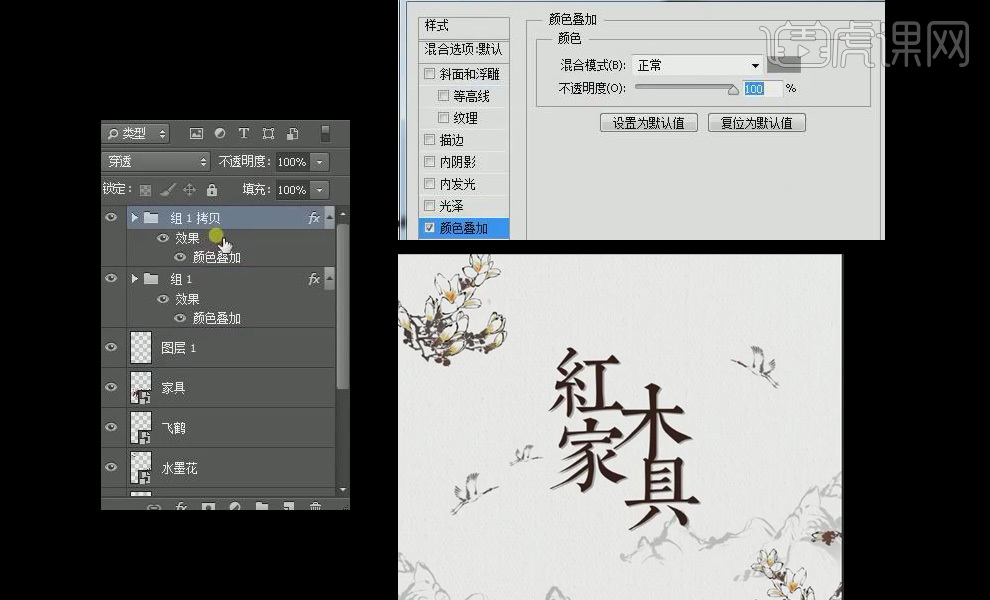
8.选择【椭圆工具】绘制椭圆,修改【填充】为【无】,设置【笔触】大小,并复制出一个椭圆,【Ctrl+T】调整大小,分别为两个图层添加【蒙版】,【画笔工具】进行擦除。
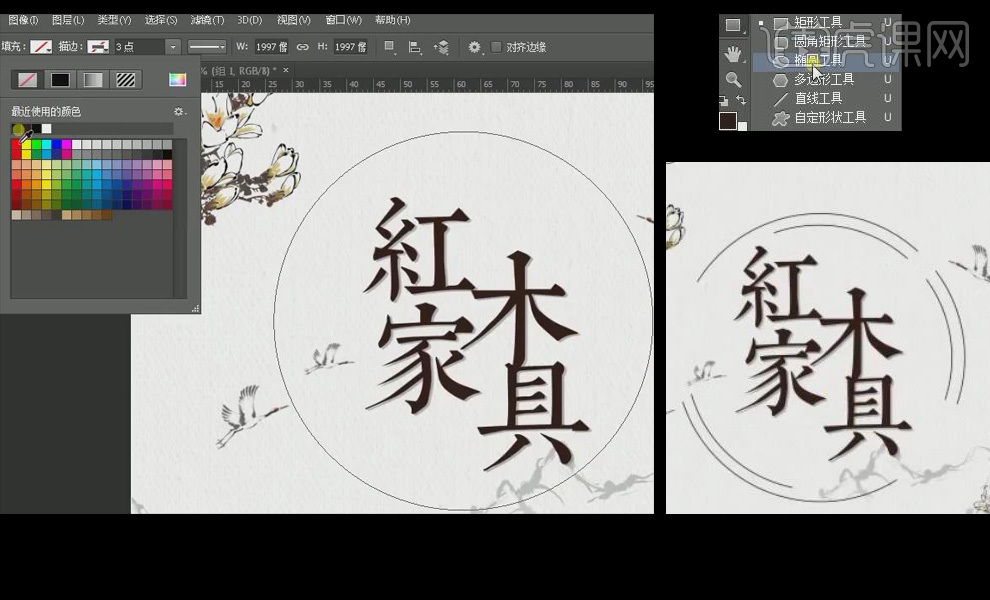
9.【文件---打开】分别打开素材图片,拖放至画布适当位置,选择【钢笔工具】绘制线段,并【复制】一个排版位置。
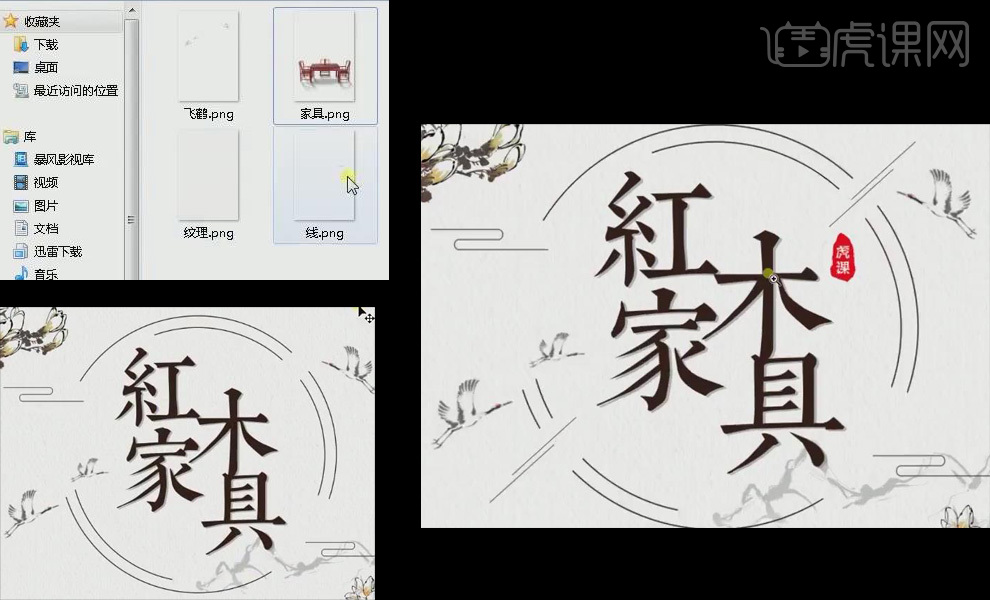
10.选择【文字工具】,输入相应文字,打开所需素材,进行最后排版操作。
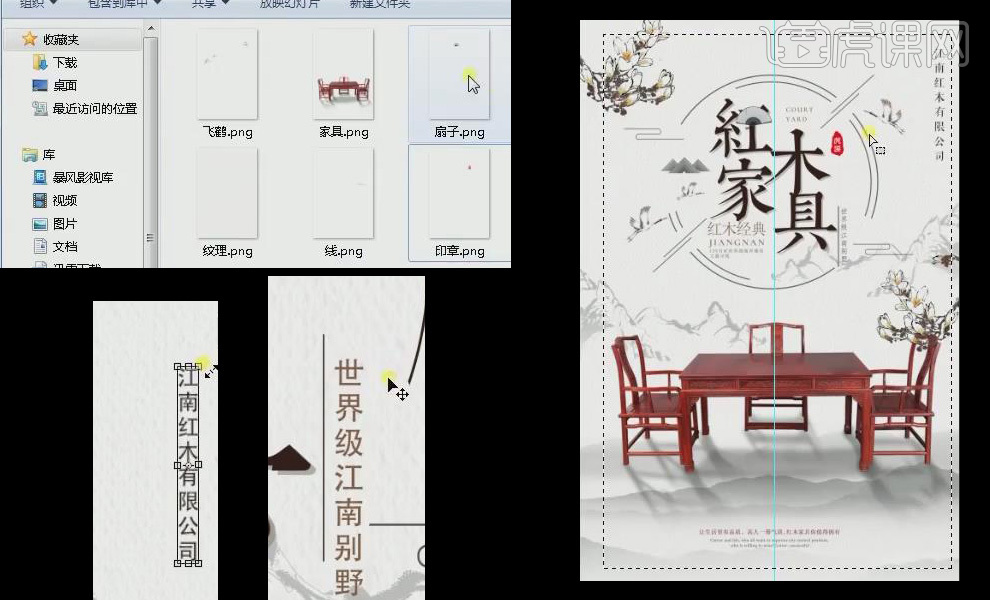
11.最后效果如图所示。

点击观看视频教程

PS-中式家具宣传海报
立即学习初级练习14339人已学视频时长:14:08
特别声明:以上文章内容仅代表作者本人观点,不代表虎课网观点或立场。如有关于作品内容、版权或其它问题请与虎课网联系。
相关教程
相关知识
500+精品图书
20G学习素材
10000+实用笔刷
持续更新设计模板























